Como transmitir seu servidor Plex para o Kodi
Publicados: 2017-11-14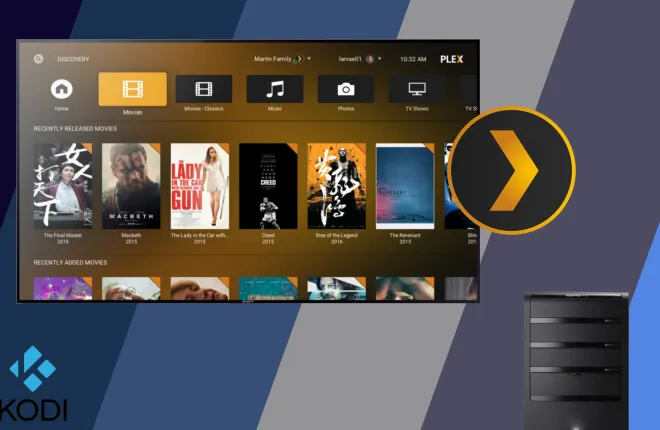
Na era da internet, há mais conteúdo para assistir, ler e ouvir do que nunca, tornando um desafio acompanhar o cenário da mídia. A televisão ficou melhor do que nunca, com novos programas aclamados pela crítica sendo lançados o tempo todo. Toda semana traz um novo lançamento de um grande álbum e, em 2017, parece que todo álbum é “obrigatório”, tornando cada vez mais difícil acompanhar. Há mais filmes sendo lançados nos cinemas a cada ano, e muitos deles exigem que você acompanhe suas sequências e spin-offs para conhecer o enredo de futuros filmes. E isso nem inclui mídia independente, como vídeos ou curtas no YouTube e Vimeo. Sim, há mais para acompanhar do que antes em 2017 e, felizmente, finalmente existem maneiras de levar seus programas, filmes e mídias favoritos com você em qualquer lugar.
Você pode não estar familiarizado com o Plex ou o Kodi, mas ambos os programas têm uma história entrelaçada entre si. Kodi, agora em sua décima sétima versão, foi originalmente chamado de XBMC, ou Xbox Media Center, data de 2002, e apresenta a capacidade de reproduzir todos os tipos de conteúdo online e local de seu Xbox (daí o nome) sem o suporte do Windows Centro de mídia. Desde então, o programa evoluiu para o Kodi, um programa de centro de mídia projetado para funcionar basicamente em todas as plataformas existentes. Enquanto isso, o Plex começou sua vida como um programa de código fechado derivado que rivaliza com o Kodi em quase todos os aspectos, projetado para transmitir sua mídia pela rede doméstica ou para computadores pela Internet em todo o mundo. Tanto o Kodi quanto o Plex são excelentes maneiras de consumir e transmitir mídia, e cada um tem suas vantagens. Apesar de o Plex ter se desmembrado do Kodi anos atrás, ainda é possível usar os dois programas juntos - na verdade, é uma ótima maneira de obter todos os benefícios do Kodi enquanto ainda usa o Plex como seu principal serviço de streaming em sua rede local para reprodução em outros dispositivos. Veja como usar o Plex no seu dispositivo Kodi.
Instalando o Kodi no seu dispositivo
A primeira coisa que você precisa fazer é colocar o Kodi em funcionamento no dispositivo de sua escolha e, dependendo de qual dispositivo você deseja consumir mídia, isso pode ser tão fácil quanto instalar um aplicativo ou tão difícil quanto usar código para contornar restrições em seu dispositivo. O Kodi pode ser executado em vários dispositivos, incluindo, mas não limitado a:
- Computadores com Windows 10, MacOS ou versões do Linux baseadas em Ubuntu
- Telefones com qualquer versão do Android 5.0 ou superior
- Telefones com iOS 8.0 ou anterior
- Qualquer dispositivo Amazon Fire TV ou Fire Stick
- Apple TV (geração 2) ou Apple TV com tvOS (geração 4)
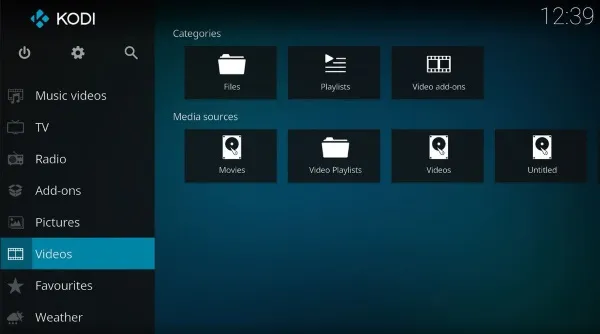
Todos esses dispositivos têm instruções de instalação diferentes. Por exemplo, a Kodi tem listagens na Google Play Store para dispositivos Android e na Windows Store para dispositivos Windows 10. Seu MacBook, MacBook Air ou MacBook Pro pode instalar facilmente o Kodi usando o pacote de instalação no site da Kodi. E embora você precise fazer um pequeno trabalho para executar o Kodi em sua Amazon Fire TV ou Fire Stick, temos um guia para você aqui, pronto para usar - na verdade, não é muito difícil no geral. A execução em dispositivos iOS ou tvOS fabricados pela Apple talvez seja o processo de instalação mais difícil; é difícil encontrar telefones com iOS 8.0 ou anterior hoje em dia, e a instalação do Kodi na sua Apple TV de geração 4 exigia conectar o dispositivo ao seu computador para instalar em segundo plano. Se você está curioso para saber como isso é feito, você pode encontrar nosso guia aqui.
Para a maioria dos usuários, no entanto, você achará o processo de instalação do Kodi bastante simples, especialmente se estiver instalando em um dispositivo Android ou Windows. Quando o Kodi estiver funcionando no seu computador ou dispositivo de streaming, é hora de instalar o aplicativo Kodi do Plex no seu computador.
Instalando o Plex dentro do Kodi
Qualquer pessoa com um conhecimento básico de como o Kodi funciona estará familiarizado com a ideia de repositórios de software no Kodi. A maioria dos aplicativos, especificamente aqueles que não se enquadram nas diretrizes estritamente “legais”, normalmente são instalados usando repositórios de software de terceiros que permitem instalar programas de fontes externas que não têm o consentimento ou a aprovação da própria organização da Kodi. Felizmente para qualquer usuário que não queira instalar software de terceiros destinado à pirataria, o Plex é um aplicativo totalmente suportado pelo Kodi. Você pode instalar o aplicativo diretamente de seu próprio repositório de software e, de fato, o Plex é até um aplicativo em destaque na página de instalação do Kodi depois de baixar o aplicativo.
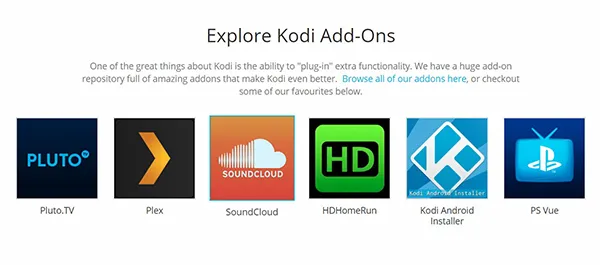
Portanto, para instalar o Plex dentro do Kodi, tudo o que precisamos fazer é mergulhar no navegador Add-on. Para fazer isso, carregue o Kodi no seu dispositivo e selecione a guia “Add-on” no lado esquerdo da tela. Aqui, você verá todos os complementos disponíveis e instalados no seu dispositivo Kodi; se você acabou de instalar o Kodi, verá um link para o navegador. Selecione esse link ou selecione o ícone de caixa aberta no canto superior esquerdo que permite o acesso ao mercado Kodi para baixar aplicativos. O navegador de complementos tem cinco opções: um link para seus complementos, complementos atualizados recentemente e opções para instalar de repositórios, arquivos zip e pesquisar. Selecione a opção de repositório; embora não adicionemos um repositório de terceiros à nossa instância Kodi para instalar o Plex, usaremos o repositório de aplicativos incluído para instalar o Plex.


Quando as opções do seu repositório forem carregadas, role até o final da sua lista usando o controle remoto ou o mouse e selecione “Complementos de vídeo”. Isso carregará uma lista completa e longa de todas as opções que você tem para instalar aplicativos de vídeo de seus repositórios instalados, de terceiros ou outros. Está em ordem alfabética, então precisaremos rolar para baixo até a seção P da lista para encontrar o Plex. Selecione o aplicativo com o cursor ou controle remoto e abra a tela de instalação do Plex e selecione “Instalar” nas opções na parte inferior da tela. O Plex deve levar apenas dez segundos para instalar, após o qual você pode abrir o aplicativo usando as configurações na parte inferior da página de descrição do aplicativo. Você também notará que o Plex aparecerá na tela inicial dos aplicativos para facilitar o acesso e na seção de complementos de vídeo do seu dispositivo Kodi.
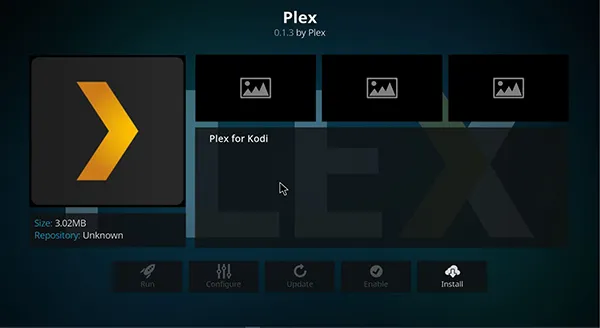
Configurando o Plex
Se você já tem uma instância do Plex Media Server em execução no seu laptop ou desktop, você está pronto para ir assim que o Plex for instalado dentro do Kodi. Se, no entanto, você ainda não configurou o Plex e criou uma conta para transmitir sua mídia, precisará fazer isso antes de usar o Plex no seu dispositivo Kodi. O Plex funciona melhor com computadores que podem ser executados constantemente em segundo plano; por exemplo, usar um computador desktop com um disco rígido grande em vez de usar um laptop que entra constantemente no modo de suspensão será melhor para operar um servidor de forma consistente. Se você não tiver um PC de mesa, um laptop será suficiente, embora você não consiga acessar o conteúdo do Plex se o computador entrar no modo de suspensão ou hibernação. O Plex é muito fácil de configurar, portanto, não se estresse muito se você não estiver familiarizado com a tecnologia. O aplicativo Media Server do Plex orienta você na configuração do próprio servidor e na escolha de um diretório para o qual transmitir o conteúdo. Se você deseja transmitir uma ampla coleção de músicas, fotos e vídeos caseiros, é melhor colocar tudo em pastas separadas ou todos juntos em um único diretório. O Plex sabe diferenciar entre diferentes formas de conteúdo, por isso é incrivelmente fácil juntar tudo e deixar o Plex fazer o trabalho.

Também devemos mencionar que, embora o Plex seja gratuito para iniciar, a empresa possui um plano pago chamado Plex Pass, que oferece alguns benefícios extras ao seu serviço normal. Para começar, o Plex Pass permite gravar televisão pelo ar gratuitamente com o uso de uma antena, você pode baixar seu conteúdo offline para usar sem sinal de celular, ouvir sua música através de um aplicativo Plex player especializado e até mesmo ver automaticamente trailers de filmes na frente de filmes baixados para o seu dispositivo para criar a experiência de cinema. O Plex Plus custa US $ 4,99 por mês, mas é absolutamente desnecessário usar com o Kodi. Ainda assim, não é um mau negócio se você estiver procurando por um poder extra por trás da sua versão do Plex.
Depois que o Plex estiver instalado em seu computador doméstico e você puder acessar seu servidor, poderá voltar ao Kodi para vincular sua conta do Plex ao seu aplicativo. A versão Kodi do Plex é muito semelhante aos outros aplicativos que vimos da empresa e, para vincular as duas contas, você precisará ter um navegador da Web à mão. O Plex no Kodi fornecerá um código alfanumérico para inserir em plex.tv/link; digite o código e você verá seu aplicativo Kodi fazer login imediatamente em sua própria conta. Apenas certifique-se de fazer login em um navegador no qual você já esteja conectado com o Plex; caso contrário, você terá que fazer login novamente em sua conta. Feito isso, volte para o Plex em execução no Kodi, seja no seu computador, telefone, tablet ou decodificador. Você verá que o Plex foi atualizado para mostrar o conteúdo do Plex Media Server, classificado pelo tipo de conteúdo hospedado no computador do servidor Plex principal. A partir daqui, você pode usar o cursor, teclado ou controle remoto para percorrer o conteúdo. Para obter a melhor experiência, verifique se o Plex está sendo executado no modo de tela cheia.

***
O Plex é um programa bastante simples que permite transmitir seu conteúdo hospedado localmente para qualquer dispositivo habilitado para Plex. Embora o Plex tenha aplicativos dedicados para quase todas as plataformas disponíveis hoje, usar o Plex com Kodi é uma das maneiras mais fáceis de simplificar e combinar sua mídia favorita. Com o Plex e o Kodi trabalhando juntos, você pode transmitir facilmente seu conteúdo favorito no Plex e ainda sair do aplicativo para acessar o Netflix, sua coleção de podcasts ou qualquer outra mídia disponível no Kodi. Além disso, o aplicativo Plex da Kodi parece melhor do que a maioria dos aplicativos Plex Smart TV na Web hoje, portanto, usar o Kodi e o Plex juntos pode fornecer uma experiência ainda melhor do que você esperava. No geral, sugerimos usar o Plex e o Kodi juntos no mesmo dispositivo. São dois ótimos sabores que combinam muito bem.
